iPhone Ansicht mit Zoom-Funktion vergrößern
122.638 Aufrufe • Lesezeit: 3 Minuten
 Die Bedienungshilfen, die in iOS optional aktiviert werden können, bieten spezielle Features für spezielle Bedürfnisse. Benutzer mit einer Sehschwäche können so etwa die Schriftgröße verändern, den Kontrast erhöhen oder fettgedruckten Text verwenden. Diese Funktionen lassen sich bei Bedarf auch kombinieren, sodass jedem ein möglichst gutes Ergebnis gelingen sollte. Alternativ zu diesen genannten Funktionen bietet iOS eine Zoom-Funktion, die den gesamten Bildschirm-Inhalt vergrößert und ausschnittsweise darstellt. Hier erfahrt ihr, wie ihr sie aktiviert und verwendet.
Die Bedienungshilfen, die in iOS optional aktiviert werden können, bieten spezielle Features für spezielle Bedürfnisse. Benutzer mit einer Sehschwäche können so etwa die Schriftgröße verändern, den Kontrast erhöhen oder fettgedruckten Text verwenden. Diese Funktionen lassen sich bei Bedarf auch kombinieren, sodass jedem ein möglichst gutes Ergebnis gelingen sollte. Alternativ zu diesen genannten Funktionen bietet iOS eine Zoom-Funktion, die den gesamten Bildschirm-Inhalt vergrößert und ausschnittsweise darstellt. Hier erfahrt ihr, wie ihr sie aktiviert und verwendet.
Zoom-Funktion aktivieren
Sinn macht die Zoom-Funktion vor allem in Apps aus dem App Store, die auf die Veränderung der Schriftgröße in iOS (Link oben) nicht ansprechen. Anstatt sich das iPhone wenige Zentimeter vor die Augen zu halten, könnt ihr ganz einfach die Zoom-Funktion aktivieren.
Einstellungen > Bedienungshilfen > ZoomÖffnet dazu auf eurem iPhone die Einstellungen und wählt Bedienungshilfen. Auf der nächsten Ebene wählt ihr die Option Zoom. Ihr aktiviert die Funktion, indem ihr auf den Button rechts neben „Zoom“ tippt.
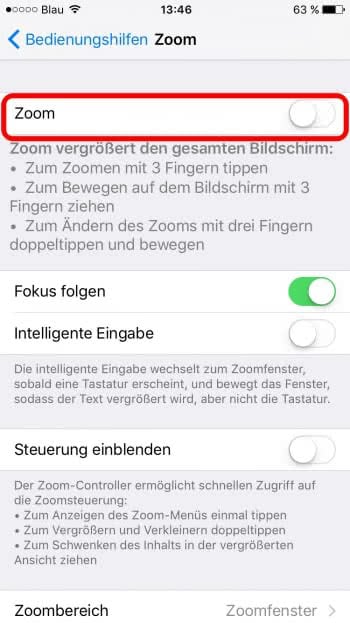
Zoom-Funktion verwenden
Ist die Zoom-Funktion aktiviert, gibt es zwei Varianten, wie ihr in nutzen könnt:
- Zoomfenster
- Vollbildzoom
Standartmäßig hat das iPhone „Zoomfenster“ eingestellt. Dort wird ein Teil eures Bildschirm vergrößert dargestellt. Um den Ausschnitt zu bewegen, müsst ihr das kleine Rechteck unterhalb des Zoomfenster berühren und dann zur gewünschten Stelle bewegen.
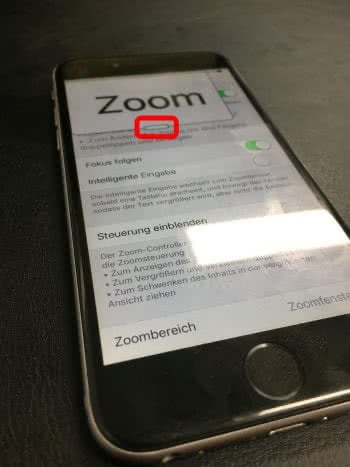
Wollt ihr aber, dass der ganze Bildschirm vergrößert dargestellt, müsst ihr das in den Zoom-Einstellung auch verändern.
Einstellungen > Bedienungshilfen > Zoom > ZoombereichIn der Einstellungsebene „Zoom“ müsst ihr im unteren Bereich auf „Zoombereich“ drücken, um die Einstellung bezüglich der Größe des Zoomfensters zu ändern. Denn dort könnt ihr euch dann zwischen „Zoomfenster“ und „Vollbildzoom“ entscheiden. Klickt hier also auf „Vollbildzoom„.
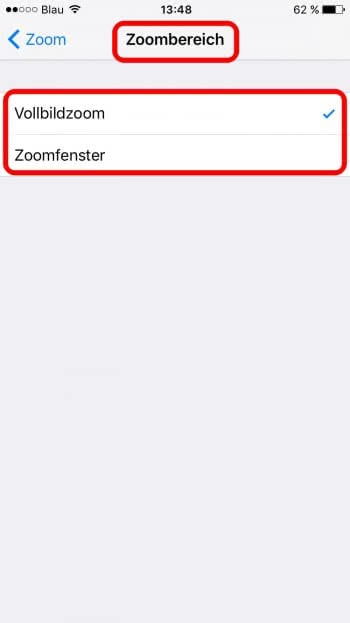
Habt ihr „Vollbildzoom“ aktiviert, könnt ihr den Zoom aktivieren, indem ihr mit drei Fingern gleichzeitig zweimal auf den Touchscreen eures iPhones tippt.

Um den angezeigten Ausschnitt zu verändern, legt drei Finger auf den Bildschirm und bewegt sie in eine Richtung. So könnt ihr beispielsweise einen Text vergrößert lesen, ohne die Schriftgröße systemweit zu verändern.
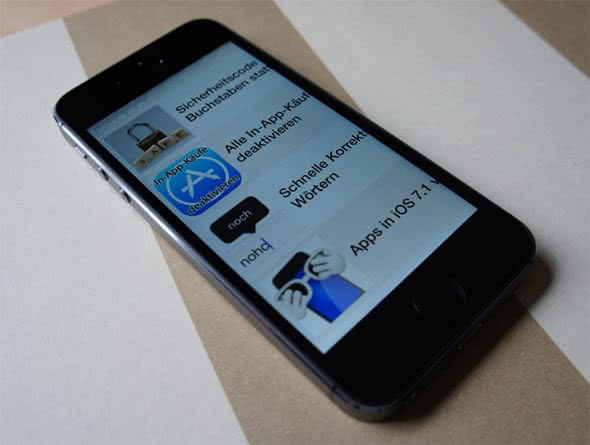
Um den Zoom wieder auszuschalten, tippt erneut mit drei Fingern zweimal auf den Bildschirm. Das genügt, um wieder in die normale Ansicht zu wechseln. Wenn ihr diese Zoom-Funktion öfter verwenden möchtet, müsst ihr sie also nicht jedes Mal in den Einstellungen deaktivieren bzw. aktivieren.
Die Zoom-Funktion funktioniert übrigens nicht nur am iPhone, sondern auch auf dem iPad und iPod touch. Sie ist systemweit – also nicht nur in den vorinstallierten Standard-Apps, sondern auch in Apps aus dem App Store – einsetzbar.